win怎么删除流氓软件 电脑中的流氓软件如何卸载
电脑中的流氓软件是一种具有恶意行为的程序,可能会给用户的电脑带来一系列问题,比如弹出广告、跳转网页、慢速运行等,当发现电脑中存在流氓软件时,我们应该及时采取措施进行清理,以保护电脑系统安全和用户隐私。接下来我们将介绍如何在Win系统中删除流氓软件,以确保电脑的正常运行。
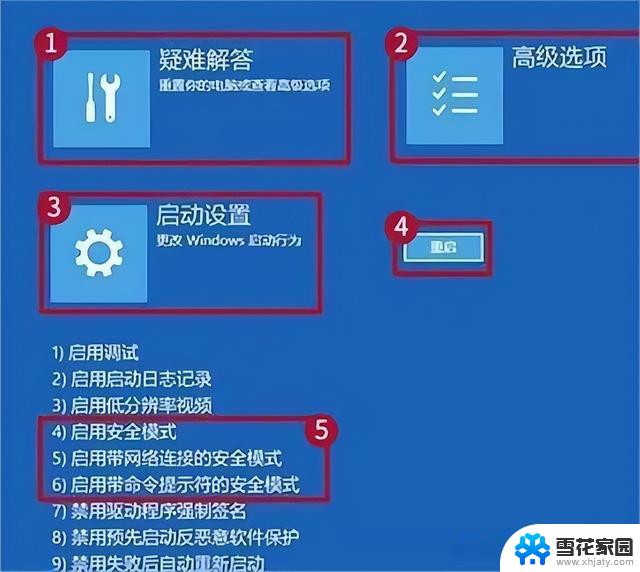
流氓软卸载干净的方法
方法一:卸载程序
鼠标右键流氓软件图标,打开文件所在位置。然后找到该程序的卸载程序,一般都是Uninstall
双击然后按照步骤卸载,这里需要注意的是,认准卸载按钮(有部分流氓软件和正常程序的按钮位置不一样)如下!
然后返回上级目录,找到该程序的目录名,删除!
如果提示该文件夹正在使用,可打开 任务管理器 ,结束掉该进程,然后点击重试!
如果提示文件夹访问被拒绝,我们就需要给该文件夹管理员权限。然后继续删除操作!
可以在该文件夹上鼠标右键点击管理员权限,然后删除即可!
方法二: 删除残留 注册表
在桌面按下快捷键win+r键,调出运行窗口。输入regedit,回车打开注册表编辑器!
然后在找到编辑-查找-搜索程序名!
最后删除整个注册表文件夹就可以了!
方法三:
1、第一步我们按下Ctrl+shirt+esc,打开任务管理器。
2、找到后缀显示流氓软件的程序。
3、右键单击流氓软件选择打开文件位置。
4、点击后会找到这个流氓软件的文件位置,把所有文件删除即可。
以上就是win怎么删除流氓软件的全部内容,还有不懂得用户就可以根据小编的方法来操作吧,希望能够帮助到大家。
win怎么删除流氓软件 电脑中的流氓软件如何卸载相关教程
-
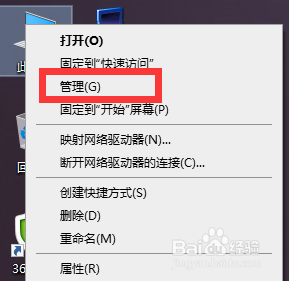 流氓软件卸载不了的软件怎么办 电脑流氓软件删除方法
流氓软件卸载不了的软件怎么办 电脑流氓软件删除方法2023-10-29
-
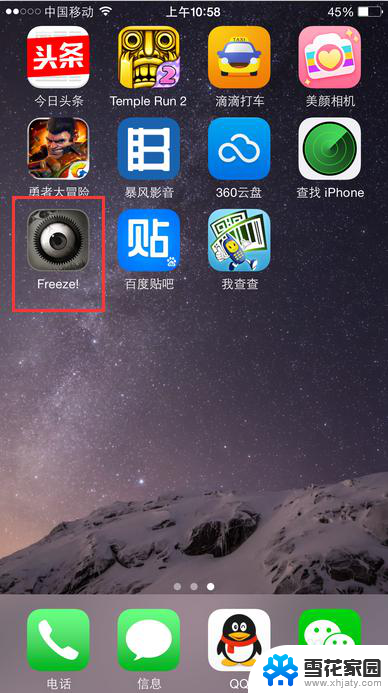 苹果手机卸载的软件怎么彻底删除 iPhone如何卸载软件
苹果手机卸载的软件怎么彻底删除 iPhone如何卸载软件2024-08-08
-
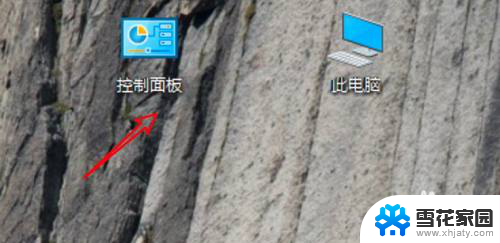 华为电脑删除软件怎么删除 华为电脑如何卸载软件
华为电脑删除软件怎么删除 华为电脑如何卸载软件2024-01-07
-
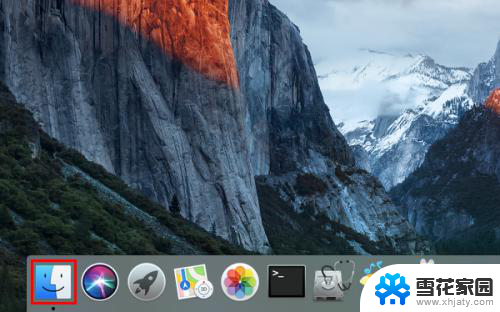 如何删除苹果电脑上的软件 苹果电脑如何正确卸载软件
如何删除苹果电脑上的软件 苹果电脑如何正确卸载软件2023-11-27
- 怎么删除干净电脑软件 如何彻底卸载软件
- 电脑如何删软件删彻底 怎样完全卸载电脑上的软件
- 在电脑上如何卸载软件 如何完全卸载电脑上的软件
- 怎么删除苹果笔记本上的软件 苹果电脑软件卸载的步骤
- 火绒删除软件 火绒怎么卸载电脑上的其他软件
- 华为电脑下载的软件怎么卸载 华为电脑卸载软件的步骤
- 电脑微信设置文件保存位置 微信电脑版文件保存位置设置方法
- 增值税开票软件怎么改开票人 增值税开票系统开票人修改方法
- 网格对齐选项怎么取消 网格对齐选项在哪里取消
- 电脑桌面声音的图标没了 怎么办 电脑音量调节器不见了怎么办
- 键盘中win是那个键 电脑键盘win键在哪个位置
- 电脑如何连接隐藏的wifi网络 电脑如何连接隐藏的无线WiFi信号
电脑教程推荐